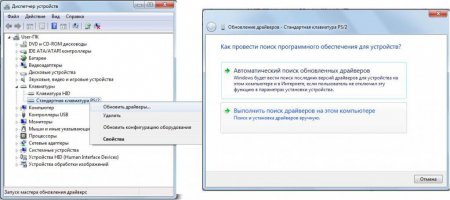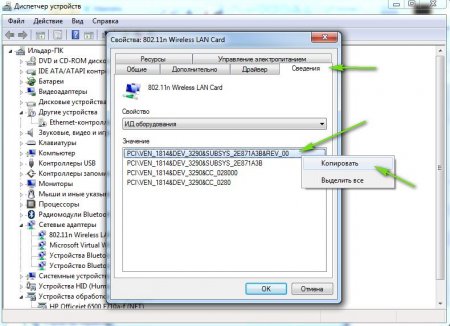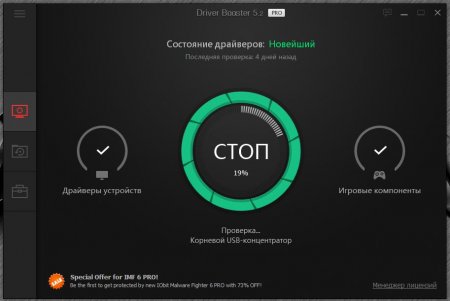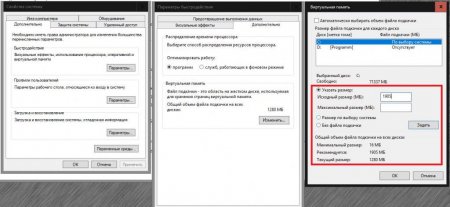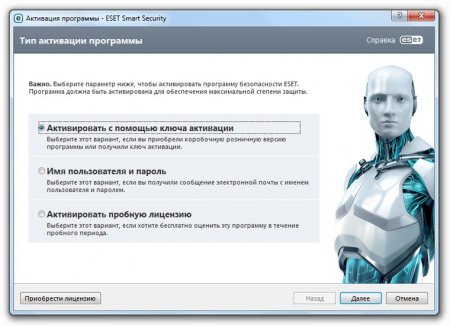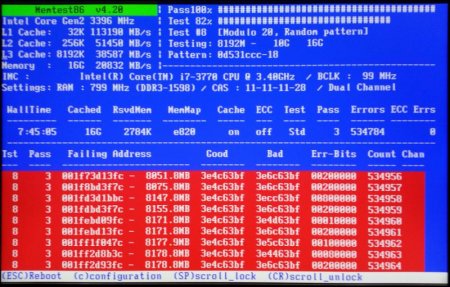Stop 0x000000D1 в Windows 7 - як виправити помилку
Синій екран з помилкою і описом у вигляді стоп-коду «STOP: 0x000000D1» - явище досить поширене. Чомусь вважається, що з такою поведінкою системи, в основному, стикаються користувачі сьомий модифікації Windows, хоча такий збій був помічений і в системах версій нижче і вище. Але, давайте на прикладі «Віндовс 7» подивимося, що саме могло стати причиною такого явища. Після цього визначимося з найпростішими способами усунення цієї помилки.
Простіше кажучи, конфлікт виникає в тому випадку, якщо драйвер або якийсь програмний елемент завантажити для обробки в ОЗП не представляється можливим. Але справа не тільки в цьому. Як виявляється, досить часто поява помилки «STOP: 0x000000D1» пов'язують з функціонуванням віртуальної пам'яті, за яку відповідає файл підкачки, а також (що взагалі дивно) з некоректною роботою антивірусного ПЗ, яке, по всій видимості, було встановлено в обхід ліцензії або з застосуванням різноманітних засобів злому. Таким чином, виходячи з описаних причин, і будемо шукати оптимальне рішення по виправленню збою «STOP: 0x000000D1» в Windows 7. Як вже було сказано вище, запропоновані нижче рішення з рівним успіхом можна застосовувати і в інших подібних системах.
Також можна звернутися до сайтів виробників обладнання і завантажити з них найновіші драйвера, використовуючи для пошуку назву моделі пристрою або ідентифікатори VEN і DEV, які можна знайти в розділі властивостей, перейшовши на вкладку дані в «Диспетчері пристроїв». Після цього задається пошук драйверів на комп'ютері або ручна інсталяція. Щоб не займатися виконанням таких операцій самостійно, краще всього встановити спеціальні програми для автоматичного оновлення абсолютно всіх драйверів для пристроїв в системі. Приміром, досить непогано зарекомендувала себе Driver утиліта Booster. Примітка: якщо все-таки буде проводитися ручне оновлення, встановлення мережевого драйвера необхідно в обов'язковому порядку робити при завантаженні системи в безпечному режимі (F8 при старті).
Причини появи синього екрану в Windows 7 (0x000000D1) або в інших модифікаціях
Взагалі, якщо говорити науковою мовою, поява такої помилки може бути спровоковано некоректним поводженням керуючого обладнанням програмного забезпечення (драйверів) до збійних выгружаемым секторах оперативної пам'яті на рівні процесів IRQL.Простіше кажучи, конфлікт виникає в тому випадку, якщо драйвер або якийсь програмний елемент завантажити для обробки в ОЗП не представляється можливим. Але справа не тільки в цьому. Як виявляється, досить часто поява помилки «STOP: 0x000000D1» пов'язують з функціонуванням віртуальної пам'яті, за яку відповідає файл підкачки, а також (що взагалі дивно) з некоректною роботою антивірусного ПЗ, яке, по всій видимості, було встановлено в обхід ліцензії або з застосуванням різноманітних засобів злому. Таким чином, виходячи з описаних причин, і будемо шукати оптимальне рішення по виправленню збою «STOP: 0x000000D1» в Windows 7. Як вже було сказано вище, запропоновані нижче рішення з рівним успіхом можна застосовувати і в інших подібних системах.
Визначення конфліктує драйвера
Для початку зупинимося на виявленні драйвера, який міг викликати помилку. Якщо причиною збою став саме він, разом зі стоп-кодом «STOP: 0x000000D1» внизу екрана буде приведено його назва (зазвичай, це файли формату SYS). Однак, назву файлу може відображатися не завжди, тому його слід визначити самостійно. Для початку зверніть увагу на список найбільш часто «вилітають» драйверів: nv2ddmkm.sys, nviddmkm.sys, atismdag.sys – драйвери для відеокарт NVIDIA і ATI; rt64win7.sys і подібні файли – звукові драйвери Realtek; ndis.sys – драйвери мережевого обладнання. Щоб визначити драйвер найбільш точно, на інструменти «Віндовс 7» можна не розраховувати. Для цього краще всього скористатися утилітою BlueSecreenView, в якій потрібно перейти за посиланням AppCrashView, після чого і буде показано помилка програмне забезпечення, що викликало конфлікт.Найпростіші методи виправлення помилки «STOP: 0x000000D1»
Тепер перейдемо безпосередньо до усунення збою. У випадку з драйверами їх необхідно або встановити повторно, або оновити. В принципі, в тому ж «Диспетчері пристроїв» можна задіяти пункт оновлення драйвера для вибраного обладнання, але при цьому, слід задати пошук і установку оновлених драйверів. Правда, якщо такі і будуть знайдені, все одно система виконає їх інсталяцію зі своєї бази даних. У цьому випадку набагато більш кращим є варіант пошуку тільки для сумісних пристроїв з вибором результати драйвера стороннього розробника, а не Microsoft.Також можна звернутися до сайтів виробників обладнання і завантажити з них найновіші драйвера, використовуючи для пошуку назву моделі пристрою або ідентифікатори VEN і DEV, які можна знайти в розділі властивостей, перейшовши на вкладку дані в «Диспетчері пристроїв». Після цього задається пошук драйверів на комп'ютері або ручна інсталяція. Щоб не займатися виконанням таких операцій самостійно, краще всього встановити спеціальні програми для автоматичного оновлення абсолютно всіх драйверів для пристроїв в системі. Приміром, досить непогано зарекомендувала себе Driver утиліта Booster. Примітка: якщо все-таки буде проводитися ручне оновлення, встановлення мережевого драйвера необхідно в обов'язковому порядку робити при завантаженні системи в безпечному режимі (F8 при старті).
Дії з файлом підкачки
З драйверами, по ідеї, все ясно. Тепер подивимося на усунення збою з кодом «STOP: 0x000000D1» стосовно до файлу підкачки. Вважається, що поява помилки свідчить про занадто малому його розмірі, який встановлений в системі на поточний момент. У цьому випадку через налаштування швидкого дії його розмір можна збільшити до рекомендованої системою або встановити автоматичну настройку, віддавши перевагу Windows. Зверніть увагу, що це стосується тільки тих випадків, коли обсяг оперативної пам'яті відповідає мінімальним вимогам операційної системи. При великих обсягах ОПЕРАТИВНОЇ пам'яті (8 Гб і вище) файл підкачки і використання віртуальної пам'яті можна вимкнути зовсім.Усунення проблем з антивірусним програмним забезпеченням
Що ж стосується конфліктів на рівні штатних антивірусів, які дійсно були встановлені із застосуванням злому, тут допоможе тільки повна їх переустановлення, причому виключно у вигляді легальних версій. За великим рахунком, сьогодні можна знайти досить багато безкоштовних або умовно-безкоштовних антивірусів. Та ж «Лабораторія Касперського» пропонує абсолютно безкоштовний пакет Kaspersky Anti-Virus Free. Якщо ви віддаєте перевагу програмних продуктів компанії Eset, будь антивірус можна встановити з безкоштовною ліцензією на 30 днів, а згодом кожен місяць проводити повторну активацію ліцензії (безкоштовні ключі в інтернеті викладаються постійно, а перетворення їх в код ліцензії можна зробити на спеціальному ресурсі). Трохи незручно, зате ви точно будете знати, що перед вами офіційний, а не зламаний продукт.Фізичне пошкодження оперативної пам'яті
Нарешті, сама неприємна ситуація може бути пов'язана і з пошкодженням самих планок оперативної пам'яті. Провести їх перевірку можна за допомогою спеціальної утиліти Memtest86+, однак без спеціальних знань пересічний користувач навряд чи з нею розбереться. Тому можна застосувати більш просте рішення, орієнтоване на стаціонарні ПК, яке полягає в тому, щоб по черзі вилучати планки ОЗУ з слотів на материнській платі, кожен раз перезавантажуючи систему. Коли неробоча або збійна планка буде знайдена (про що можна здогадатися за зникнення синього екрану), її доведеться замінити або просто відмовитися від її використання, якщо обсяг відповідає вимогам операційної системи, необхідне для коректного функціонування (хоча б навіть мінімальним).Цікаво по темі
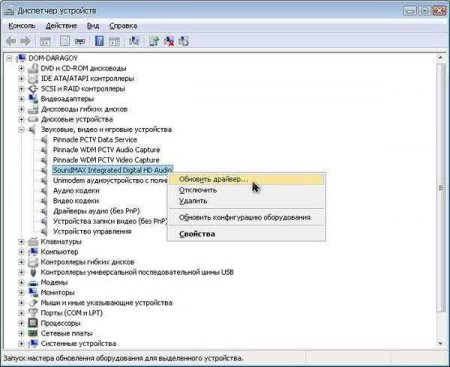
Як і де скачувати драйвера встановленого в комп'ютерній системі обладнання?
По всій видимості, ні для кого не секрет, що залізне обладнання, встановлене в комп'ютерній системі, і деякі віртуальні пристрої не будуть працювати

Збій запиту дескриптора USB-пристрої в Windows 10: причини появи та методи усунення
Напевно, всі користувачі так чи інакше стикалися з ситуаціями, коли в комп'ютер або ноутбук вставляється сама звичайна флешка, а система видає

Синій екран зі стоп-кодом 0x0000003b: рішення цієї проблеми в Windows 7 (x64) і 10
На жаль, синій екран зі стоп-кодом 0x0000003b – явище досить поширене. Як вважається, найчастіше це збій можна зустріти в операційних системах
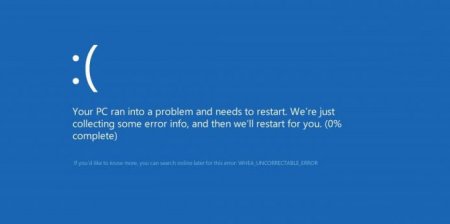
Синій екран зі стоп-кодом WHEA_UNCORRECTABLE_ERROR (Windows 10): як виправити помилку?
Нечасто, але іноді в Windows останніх модифікацій можна зустріти поява синього екрану зі стоп-кодом WHEA_UNCORRECTABLE_ERROR (Windows 10). Як
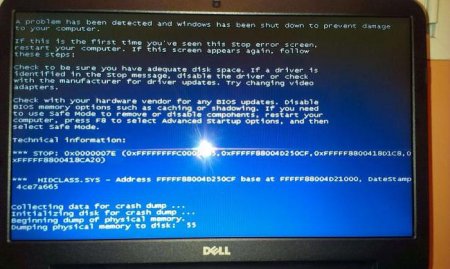
Помилка Stop 0x0000007E при установці Windows 7
Інсталяція більш свіжої версії операційної системи, безумовно, є важливим кроком. Але часто може виникати ...